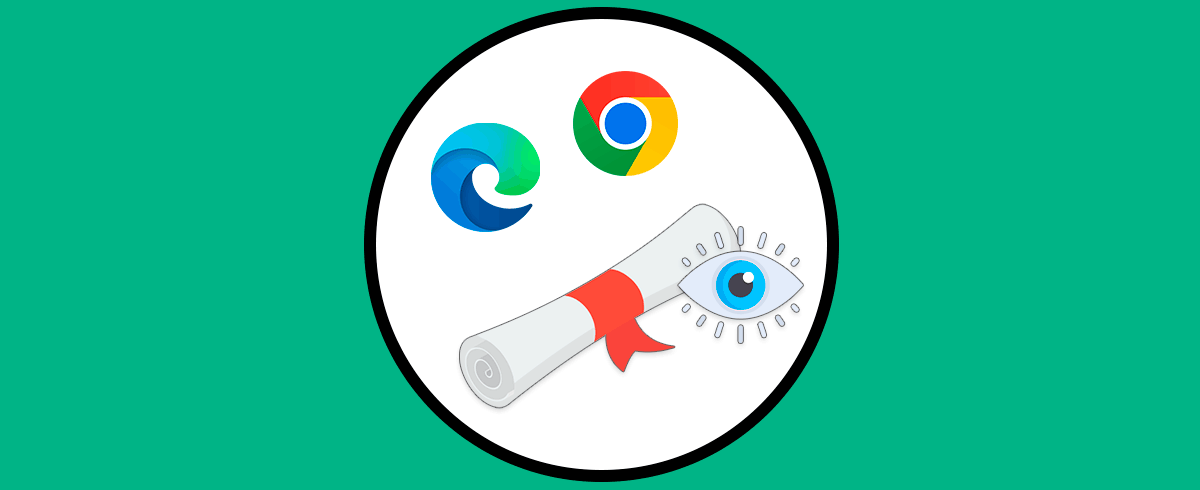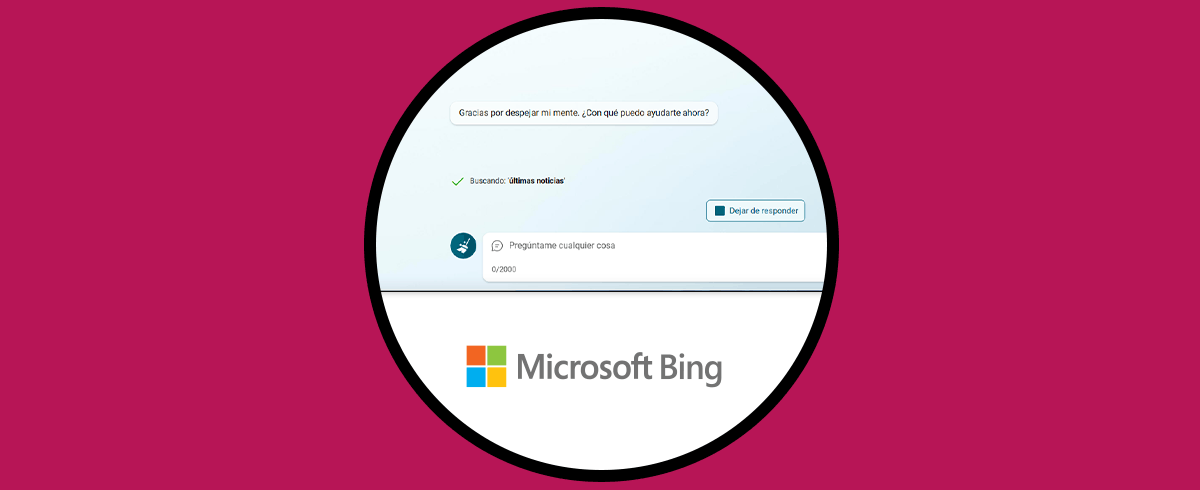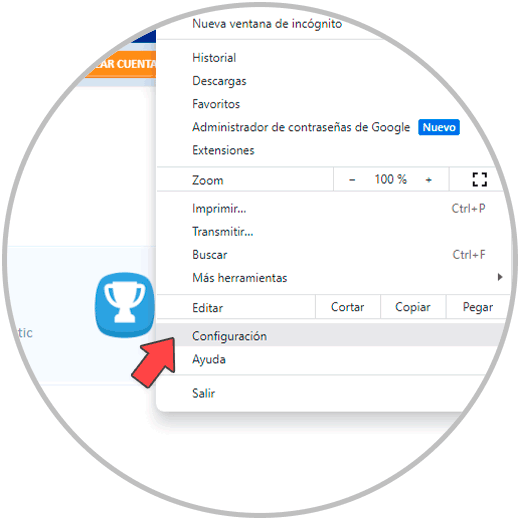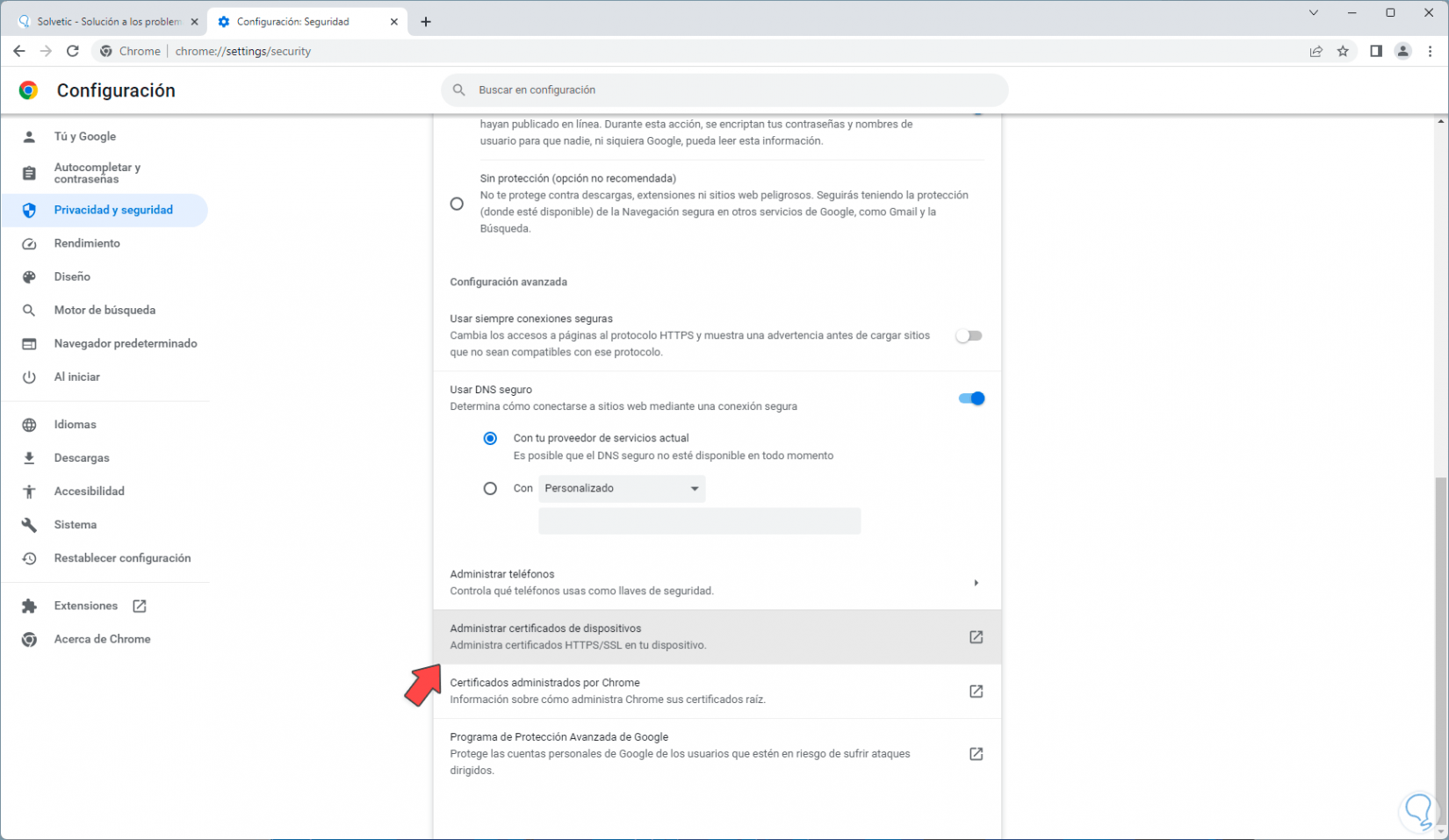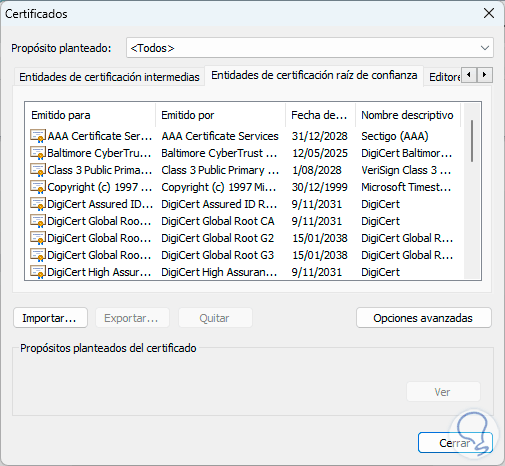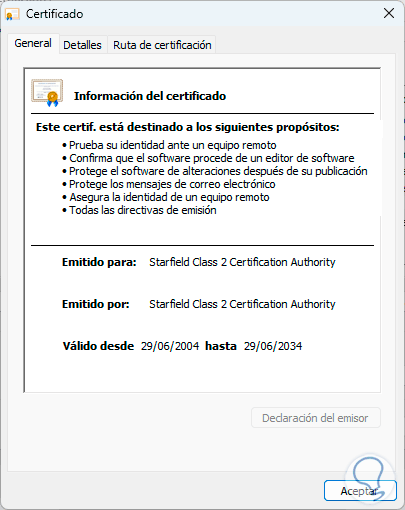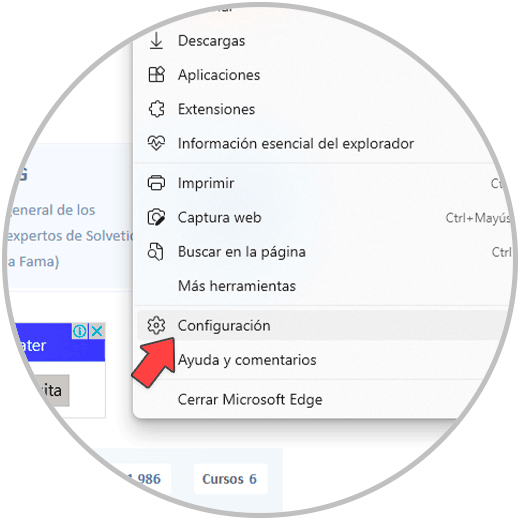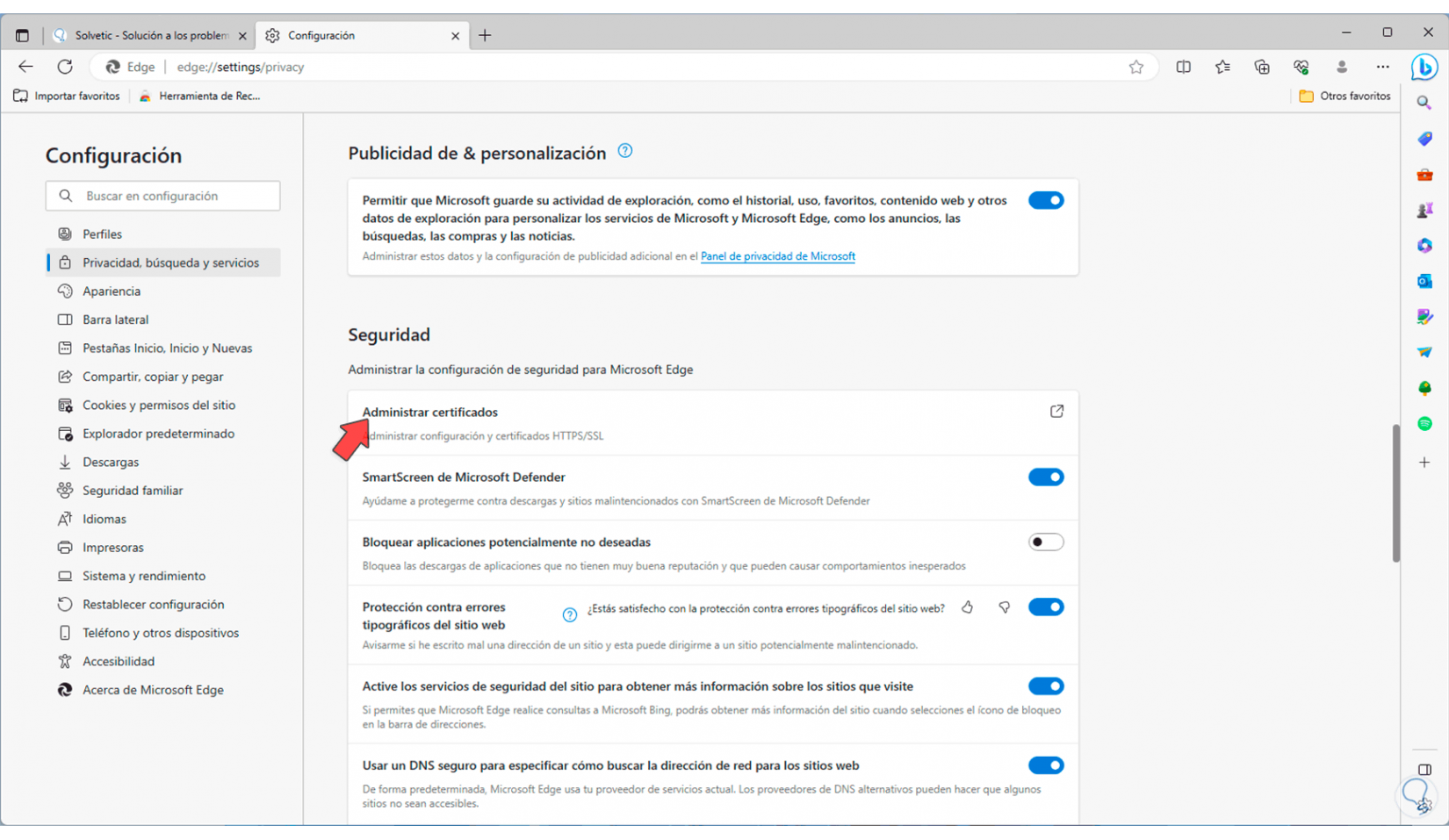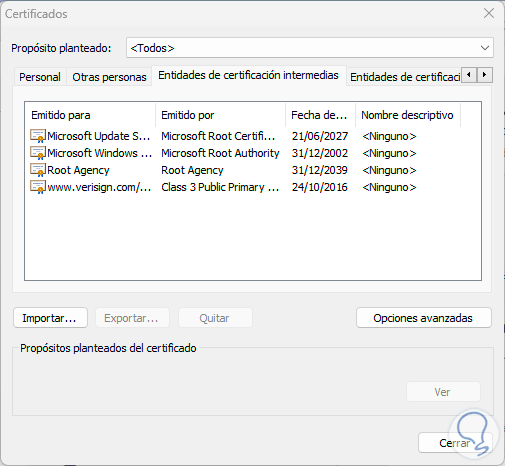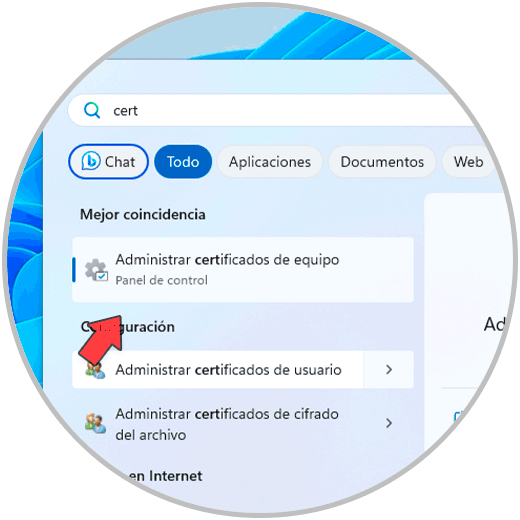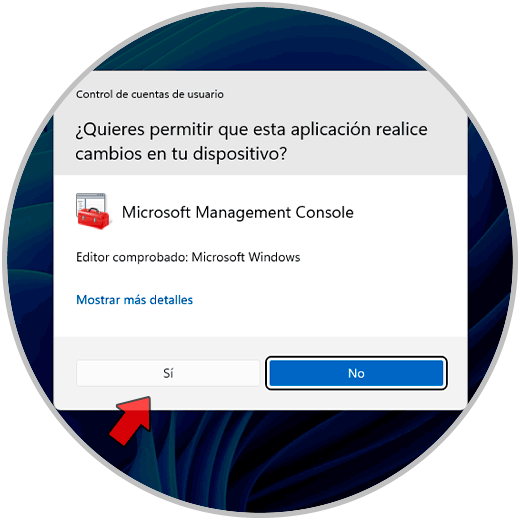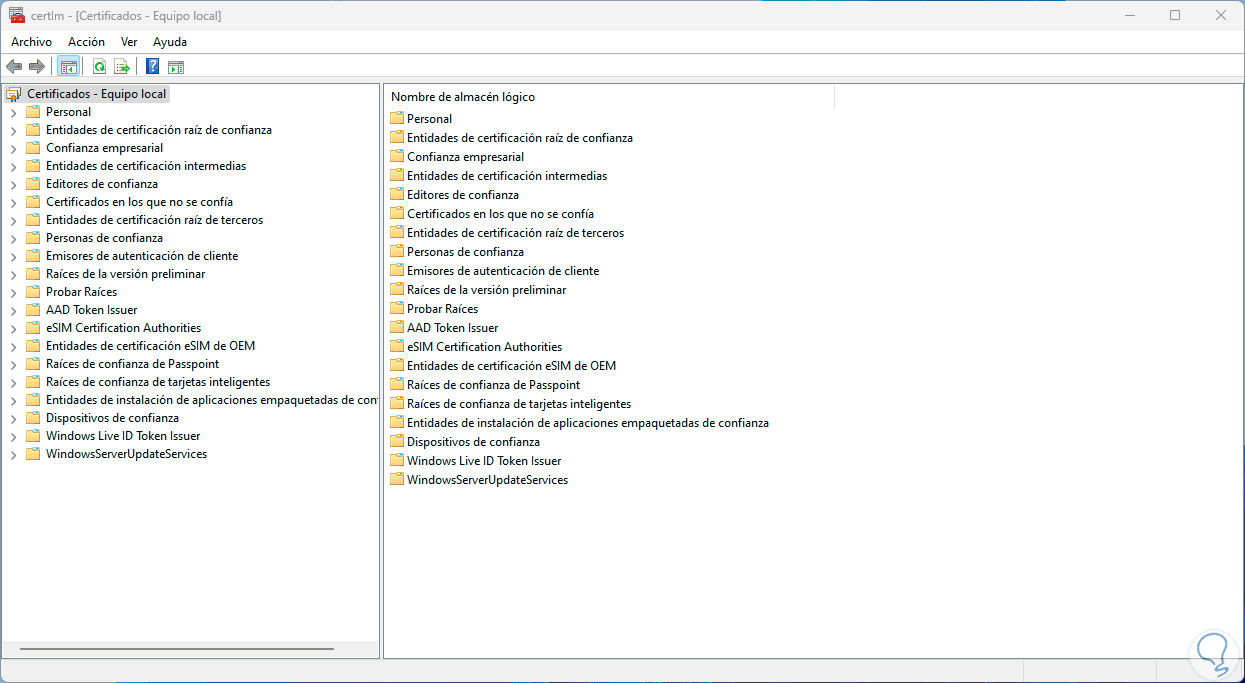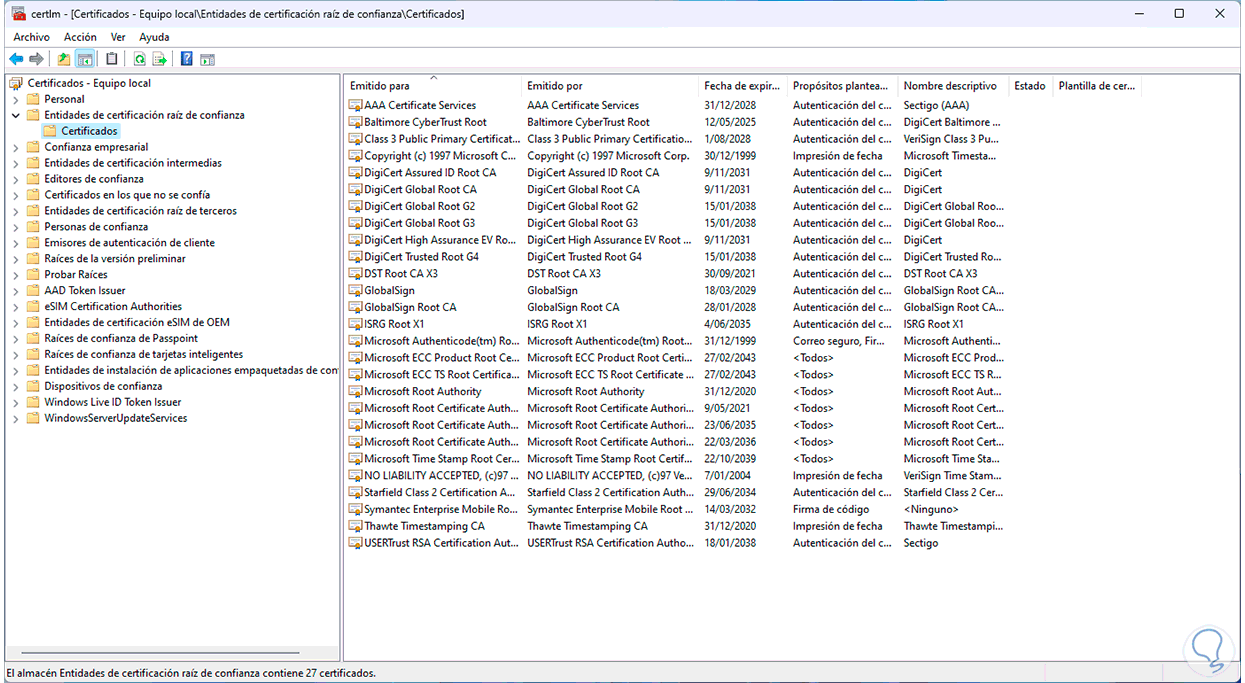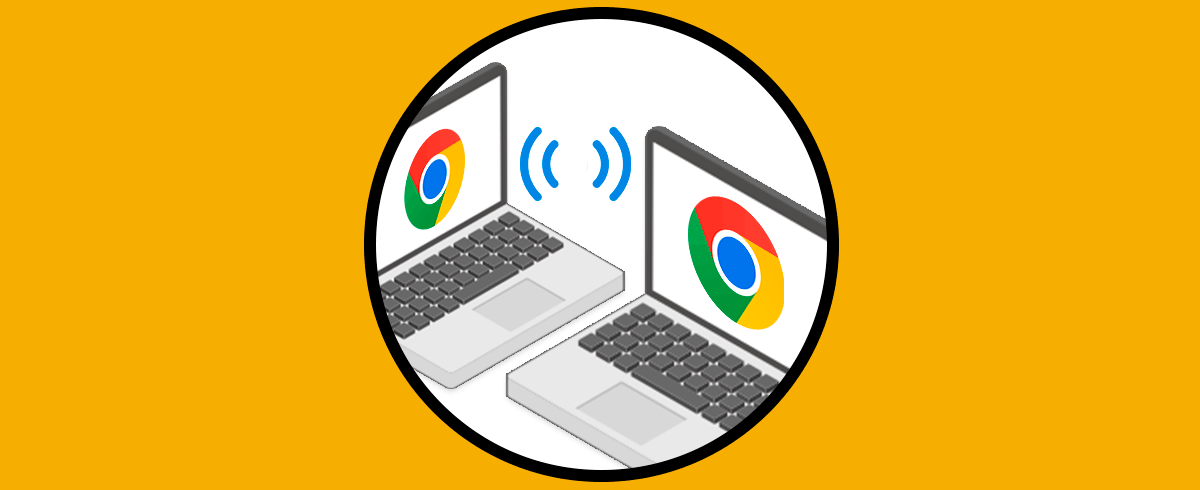Al momento de acceder a cualquier sitio web, en segundo plano y en todo el proceso de autenticación existen numerosos procesos que deben ser validados y ejecutados no solo para acceder al sitio sino para proteger la información del usuario y es allí donde entran en juego los certificados.
Un certificado, también llamado certificado digital, permite autenticar la identidad de cualquier elemento como lo es una persona, organización o sitio web, está en formato digital para facilitar todo el proceso de autenticación y validación de seguridad, este certificado está integrado por:
- El nombre de la organización.
- La clave pública.
- El nombre de la autoridad de certificación que dio el aval a la emisión del certificado.
- La firma digital que asegura la autenticidad de la información de este certificado.
- Autenticar usuarios.
- Confirmar que los datos transmitidos son seguros.
- Firmar de forma electrónica documentos.
- Crear conexiones seguras para procesos en línea.
Es posible que por tareas administrativas deseemos saber donde están los certificados tanto en Google Chrome como en Microsoft Edge, Solvetic te enseñara como acceder a esta información.
1 Dónde están los Certificados en Chrome
Para el caso de Google Chrome abrimos el navegador, damos clic sobre el menú “Personalizar y controlar Google Chrome” y luego damos clic en “Configuración”:
Ahora vamos a ir a la sección “Privacidad y seguridad” y allí damos clic en “Seguridad”:
Luego veremos lo siguiente. Allí damos clic en la opción “Administrar certificados de dispositivos”:
Se abrirá una ventana emergente:
Es posible navegar por los diferentes tipos de certificados en las diferentes pestañas, si deseamos podemos dar doble clic sobre alguno de los certificados para ver detalles completos de este:
Allí vemos los datos que te menciono Solvetic acerca de la composición del certificado.
2 Dónde están los Certificados en Edge
Para el caso de Microsoft Edge, vamos a abrir el navegador, damos clic sobre el menú “Configuración y más” y luego da clic en “Configuración”:
Damos clic en la sección “Privacidad, búsqueda y servicios” y luego buscamos y damos clic en la opción “Administrar certificados”:
De nuevo se abre la ventana emergente con los detalles de los certificados:
Allí podremos ir por cada pestaña para ver los certificados disponibles. Como un punto extra todos estos certificados están alojados de manera local en Windows 10/11, para verlos, en el buscador ingresamos la palabra “certificado” y en los resultados damos clic en “Administrar certificados de equipo”:
Debemos aceptar los permisos del sistema:
Veremos todos los certificados organizados de manera estructural:
Al acceder a alguna de estas carpetas podremos ver los certificados que la componen:
Podremos ver los certificados tanto de Google Chrome como de Edge gracias a estos pasos explicados por Solvetic.